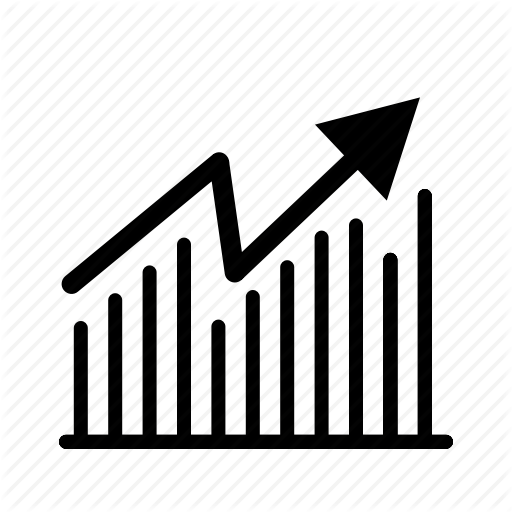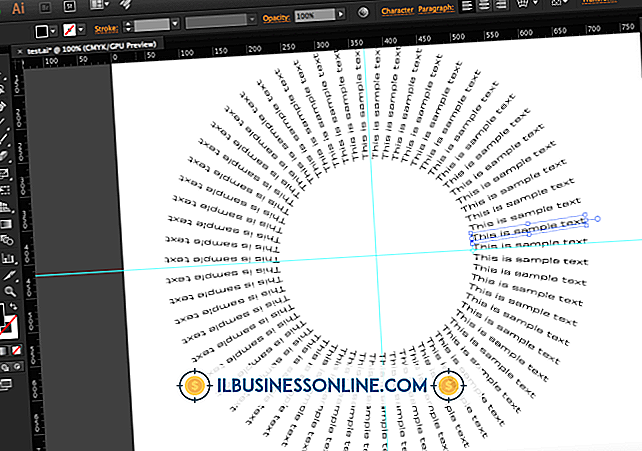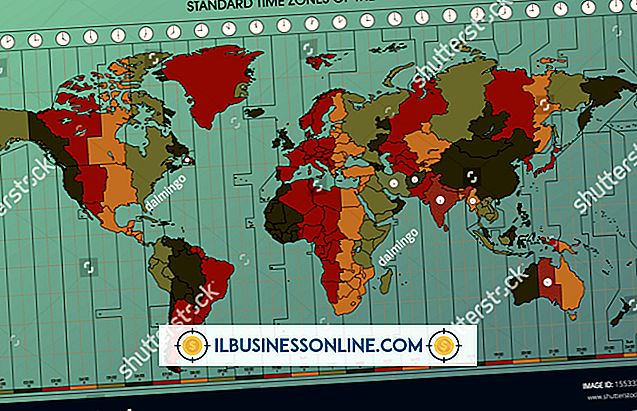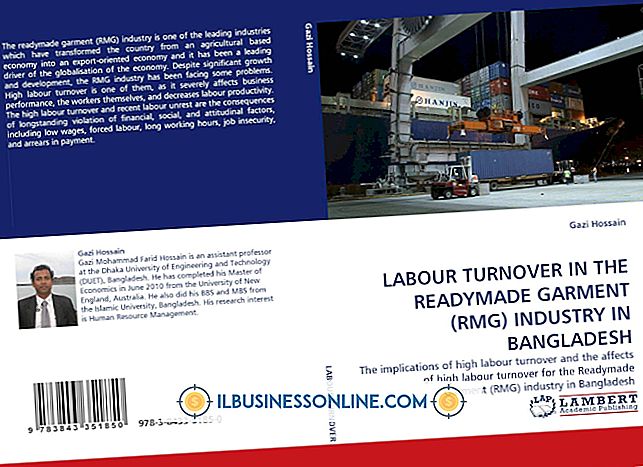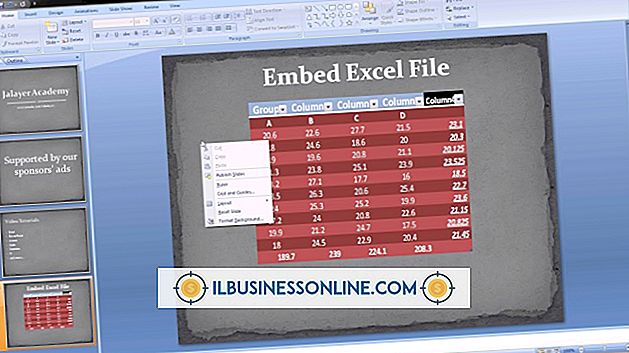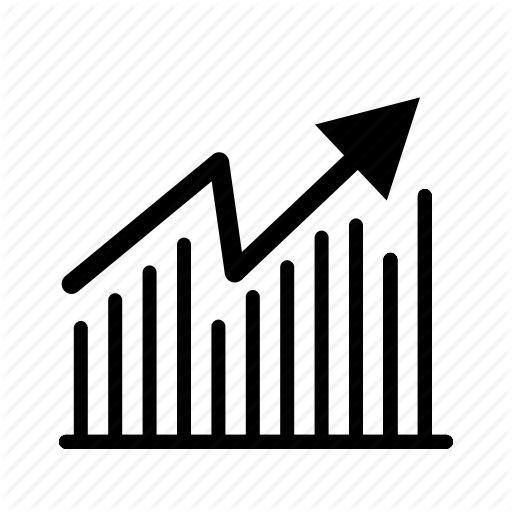Mac에서 Canon 드라이버를 제거하는 방법

회사에서 프린터를 변경하거나 Mac에서 기존 Canon 프린터를 다시 설치해야하는 경우 먼저 현재 Canon 드라이버를 제거해야합니다. 시스템에 사용되지 않는 프린터 드라이버가있는 경우 직원은 사용할 프린터를 모를 수 있으므로 문서 및 생산성이 손실됩니다. Mac에서 Canon 드라이버를 제거하면 시스템에서 프린터가 완전히 제거되므로 올바른 프린터를 선택할 때 혼란을 피할 수 있습니다. 올바른 드라이버 만 설치되고 작동하는지 확인하여 컴퓨터에 쓸모없는 프린터 목록이 표시되지 않도록하십시오.
1.
바탕 화면에서 "Macintosh HD"아이콘을 두 번 클릭하고 "응용 프로그램"을 선택하십시오.
2.
세 번째 열에서 "유틸리티"를 선택하십시오.
삼.
네 번째 열의 "Printer Setup Utility"를 두 번 클릭하십시오.
4.
제거하려는 캐논 프린터를 선택하고 "삭제"를 클릭하십시오.
5.
프린터 목록 대화 상자 창을 닫으면 이전 화면으로 돌아갑니다.
6.
두 번째 열에서 "Library"를 엽니 다.
7.
세 번째 열에서 "프린터"를 클릭하십시오.
8.
다음 두 열에서 "Canon"을 선택하고 "BJPrinter"를 클릭하십시오.
9.
'파일'메뉴를 클릭하고 '휴지통으로 이동'을 선택하십시오.
10.
"Finder"메뉴를 열고 "Empty Trash"를 선택하여 드라이버를 삭제하십시오.
11.
모든 변경 사항이 적용 되려면 "Apple"메뉴를 열고 "Restart"를 클릭하십시오.
팁
- Canon 프린터를 다시 설치하려면 먼저 Canon 프린터 드라이버를 제거하십시오. 그렇지 않으면 회사 네트워크에 중복 프린터가 표시 될 수 있습니다.
경고
- Canon 프린터를 더 이상 사용하지 않으려면 다른 프린터를 설치하기 전에 Canon 드라이버를 제거하십시오. 먼저 제거하면 프린터 드라이버간에 충돌이 발생하지 않습니다.
인기 게시물
귀하의 비즈니스가 정보 기술 부서를 가지고 있지 않을 경우 오류가 발생해도 컴퓨터가 계속 작동 할 수 있습니다. 모니터에 "입력 신호 없음"이 표시되면 PC에서 모니터로 표시되는 이미지가 없습니다. 이 오류의 원인은 여러 가지가있을 수 있습니다. 이 문제를 해결하려면 모니터를 PC에 연결하는 케이블에서 모니터 자체 또는 PC의 비디오 카드에 이르기까지 결함이있는 구성 요소를 결정해야합니다. 1. 컴퓨터를 끕니다. 2. 모니터에서 실행중인 케이블을 PC에서 뽑았다가 다시 연결하여 연결 상태가 양호한 지 확인하십시오. 이 오류의 가장 일반적인 원인은 느슨한 케이블입니다. 삼. 모니터에서
자세한 내용을
성공적인 커피 숍을 운영하기 위해서는 잘 구운 커피 콩 이상이 필요합니다. 또한 양조 콩에 대한 정의를 할 수있는 장비가 필요합니다. 무엇을 사든, 잘 익히는 법을 배우는 데 시간을 가지며, 다양한 콩을 시음하기 전에 장비로 양조 할 콩을 결정하십시오. 커피 그라인더 및 에스프레소 머신 스타 벅스는 국제적인 브랜드가되었으므로 에스프레소는 커피 숍 경험의 대명사가되었으며, 대부분의 상점에서는 드립 커피만큼 에스프레소만큼주의를 집중합니다. 컨벤션을 무시하고 드립 커피 나 프렌치 프레스에 집중하지 않는다면, 에스프레소 머신이 커피 셋업의 중심이 될 것입니다. 일정한 시간 동안 샷을 얻는 자동 에스프레소
자세한 내용을
아티스트 관리 업무에 종사하고 있다면 많은 것을 추적해야합니다. 레코딩 아티스트는 스튜디오 시간, 투어 날짜, 사진 촬영, 언론 인터뷰, 프로모션 외모 등을 예약해야합니다. 아티스트가 CD를 발매 할 때 정확한 판매 수치는 비즈니스 평가 목적 및 마케팅 자료 사용에 필수적입니다. CD 판매 수치 현재 CD 판매 정보를 유지 관리하는 것이 중요합니다. 예를 들어 CD가 제대로 수행되지 않으면 레코드 레이블에서 아티스트의 경력 과정을 변경하거나 아티스트의 계약을 계속 유지하는 것에 대해 두 번 생각할 수 있습니다. 승진 측면에서 특히 판매량이 금 (50 만 개) 또는 플래티넘 (100 만 개) 영역에 CD를 넣는 경우 매출이 매우 높습니다. 일부 음악 상과 영예는 앨
자세한 내용을
중소기업은 일반적으로 운영 중에 부적절한 초기 자본 및 현금 흐름 부족을 경험합니다. 따라서 귀하의 대출 기관이나 투자자로부터 자금을 신청하는 것은 중소기업 운영의 핵심입니다. 자금 조달을 결정하는 것은 자금을 확보하는 과정만큼이나 어렵습니다. 적극적으로 자금을 확보하기 전에 비즈니스 요구 사항과 목표를 평가하는 것이 좋습니다. 양 재원 조달에 관한 중요한 질문은 운전 자금 금액과 자금 사용의 정확한 사용에 관한 것입니다. 자금을 신청하기 전에 정확한 자본 요구를 표로 작성하십시오. 필요한 금액을 대략적으로 계산하지만 백업 연구를 통해 금액을 지원하십시오. 자본 설비 구매 또는 운영 확장과 같은 자금 지
자세한 내용을
오래되거나 변하지 않는 페이스 북 페이지는 고객이나 고객을 멀리하는 확실한 방법입니다. 귀하의 비즈니스 페이지가 개조되지 않은 상태에서 너무 길어진 경우, 이를 단장하고 새로운 에너지를 부여하는 조치를 취하십시오. Facebook 페이지가 시각적으로 매력적이고 역동적 인 경우 반복적 인 방문을 유도하고 가시성을 높입니다. 표지 사진 Facebook의 Timeline 디자인의 표지 사진은 비즈니스 페이지의 미적 감각을 바꾸는 가장 빠른 방법입니다. 페이지 상단의 큰 공간을 차지하기 때문에 대담한 인상을줍니다. 고객이 계속해서 다시 방문하도록하려면 표지 사진을 자주 변경하십시오. 표지 사진 시리즈를 시작하고 사용자가 자신이 좋아하는 사진에 투표하도록 요청하면서 일주일 동안 매일 새로운 사진을 펼칩니다. Facebook 팬이 사진을 보려면 페이지를 방문해야하므로 사진을 변경하면
자세한 내용을